Pengarang:
Laura McKinney
Tanggal Pembuatan:
6 April 2021
Tanggal Pembaruan:
1 Juli 2024
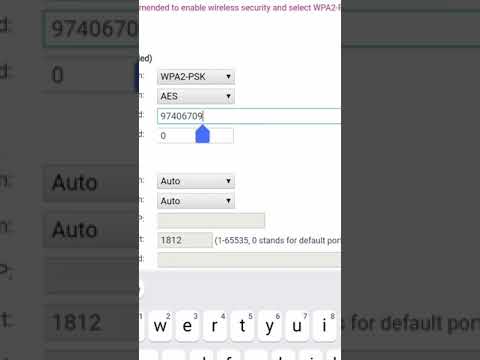
Isi
Artikel wikiHow ini menjelaskan cara mengubah kata sandi jaringan nirkabel (Wi-Fi) router TP Link. Ini adalah kata sandi yang akan Anda gunakan untuk masuk ke jaringan router.
Langkah
Pastikan komputer Anda terhubung ke Internet. Anda membutuhkan koneksi internet untuk mengakses halaman router.
- Jika koneksi Wi-Fi tidak stabil, Anda dapat menghubungkan langsung ke router.

Buka browser web. Untuk mengakses halaman router Anda, Anda harus memasukkan alamat router TP Link Anda di bilah alamat browser Anda.
Tipe 192.168.1.1 ke dalam bilah alamat browser. Ini adalah alamat router TP Link.

Masukkan nama pengguna dan kata sandi router Anda. Jika Anda belum mengubah informasi ini, ikuti pengaturan lengkap pabrik admin.- Jika Anda telah mengubah nama pengguna atau kata sandi tetapi tidak ingat, Anda perlu mengatur ulang router Anda sebelum melanjutkan.

Klik Nirkabel (Jaringan Nirkabel) di sisi kiri halaman.
Klik Keamanan Nirkabel (Keamanan jaringan nirkabel). Pilihan ada di bawah menu Nirkabel di sisi kiri halaman.
Gulir ke bawah dan centang kotaknya WPA-PSK / WPA2-PSK di dekat bagian bawah halaman.
Masukkan kata sandi baru di bidang "Kata Sandi". Namun ini bisa diberi nama "Sandi PSK".
Klik tombol tersebut Menyimpan (Simpan) ada di bagian bawah halaman.
Klik baik ketika jendela prompt muncul. Kata sandi baru akan disimpan, tetapi Anda harus memulai ulang perute untuk menerapkan perubahan ini.
Klik Alat Sistem (Alat sistem). Opsi ini berada di bagian bawah kolom opsi di sisi kiri halaman.
Klik Mulai ulang (Mulai ulang). Tugas tersebut berada di dekat bagian bawah menu Alat Sistem.
Klik baik ketika jendela prompt muncul. Router akan melakukan boot ulang. Saat jaringan dihidupkan kembali, kata sandi baru akan berlaku.
- Anda perlu menggunakan kata sandi baru untuk menyambungkan kembali setiap perangkat yang sebelumnya telah mengakses Wi-Fi router.
Nasihat
- Jangan setel ulang router Anda kecuali Anda harus melakukannya. Jika Anda harus menyetel ulang perute, buat nama pengguna dan kata sandi baru sekarang.
Peringatan
- Jangan mengubah pengaturan router tanpa sepengetahuan Anda.



